Ready 品牌型号:联想GeekPro 2020 系统:win10 1909 64位企业版 软件版本:Microsoft Word 2019 MSO 16.0 部分用户可能电脑型号不一样,但系统版本一致都适合该方法。 怎么删除word文档的某一页 呢
品牌型号:联想GeekPro 2020
系统:win10 1909 64位企业版
软件版本:Microsoft Word 2019 MSO 16.0
部分用户可能电脑型号不一样,但系统版本一致都适合该方法。
怎么删除word文档的某一页呢?下面与大家分享一下如何将word文档中的某一页删除的教程吧。
一,删除段落空白页
1第一步打开word文档,进入页面,选中有空白页的段落文字内容,右键单击它


2第二步选择段落,弹出窗口,在间距栏下方,将段前段后值设置为0,单击确定即可
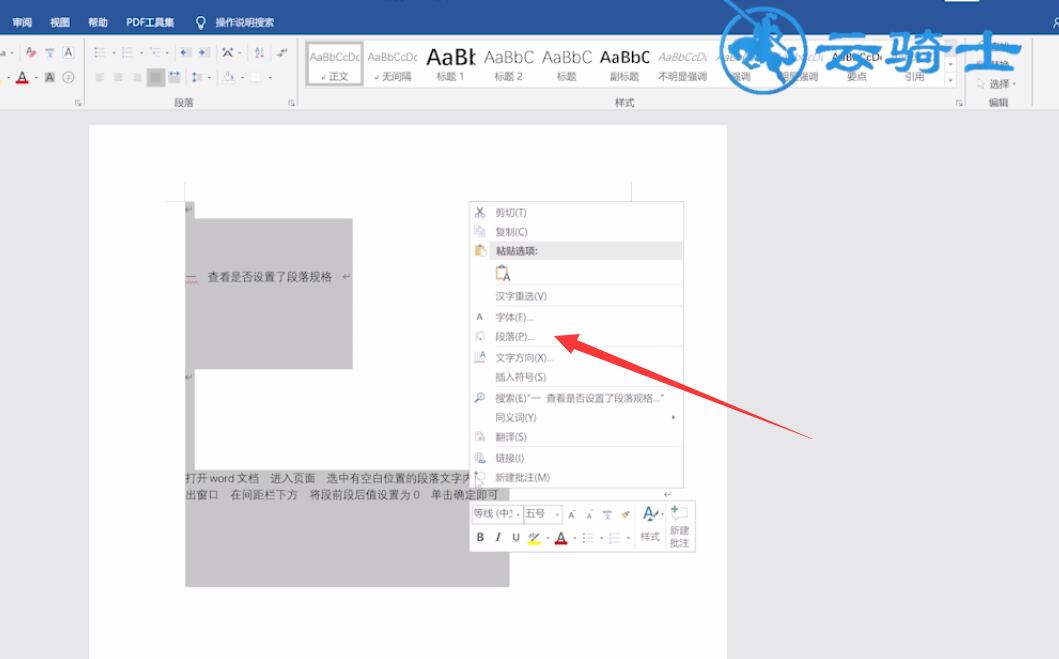
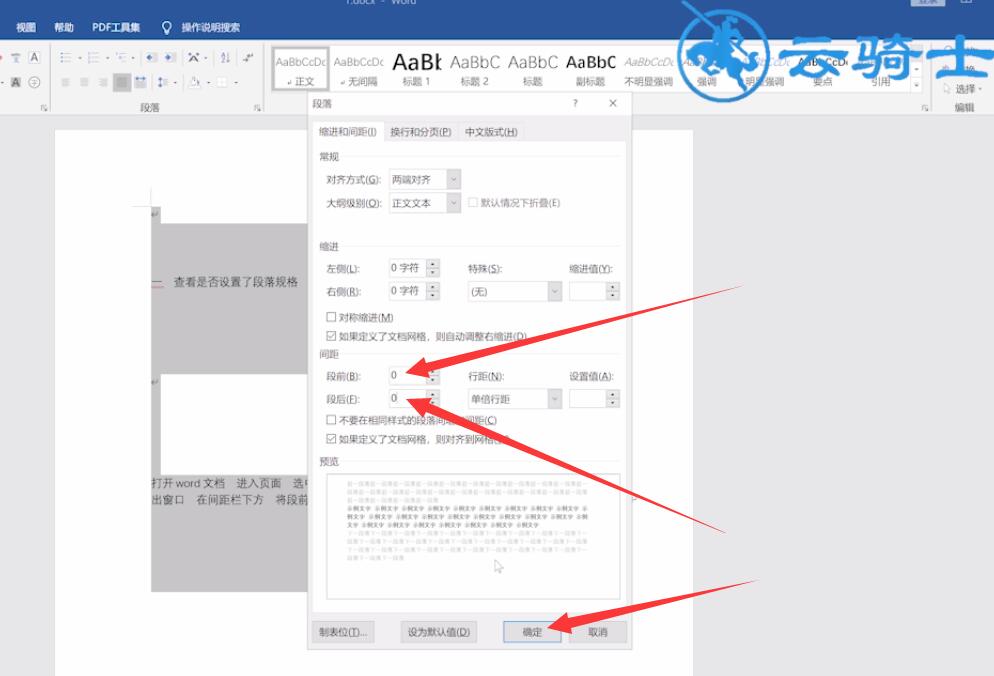
二,删除分页空白页
3第三步在word文档中,单击开始选项栏内的显示/隐藏编辑标记
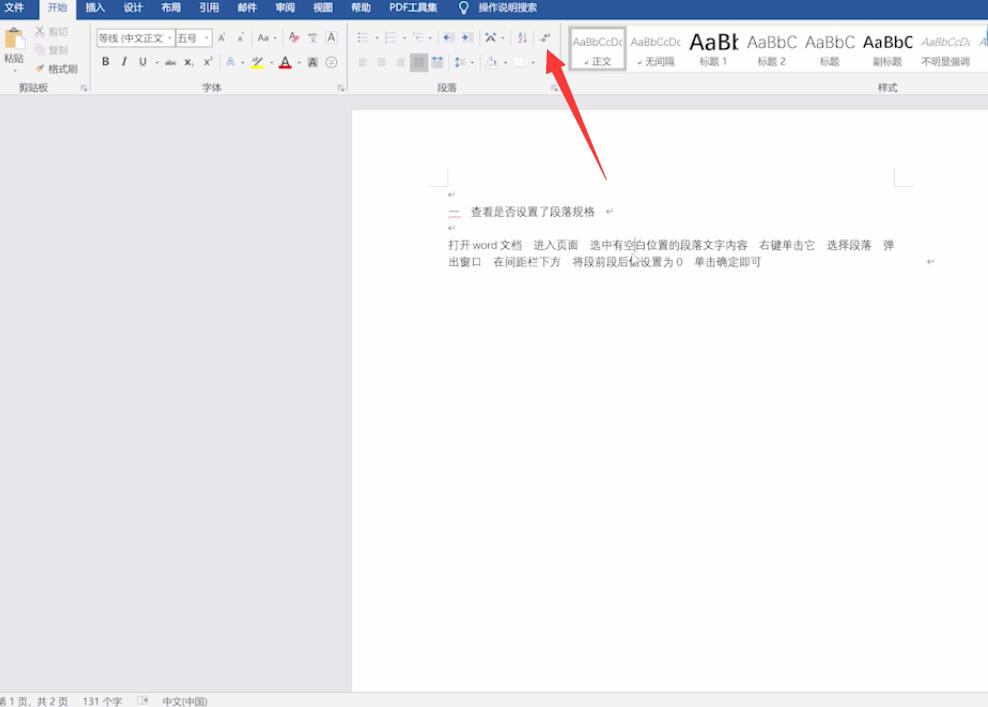
4第四步可以看到文档中的分页符,选中分页符,按Delete键,将它删除就可以了
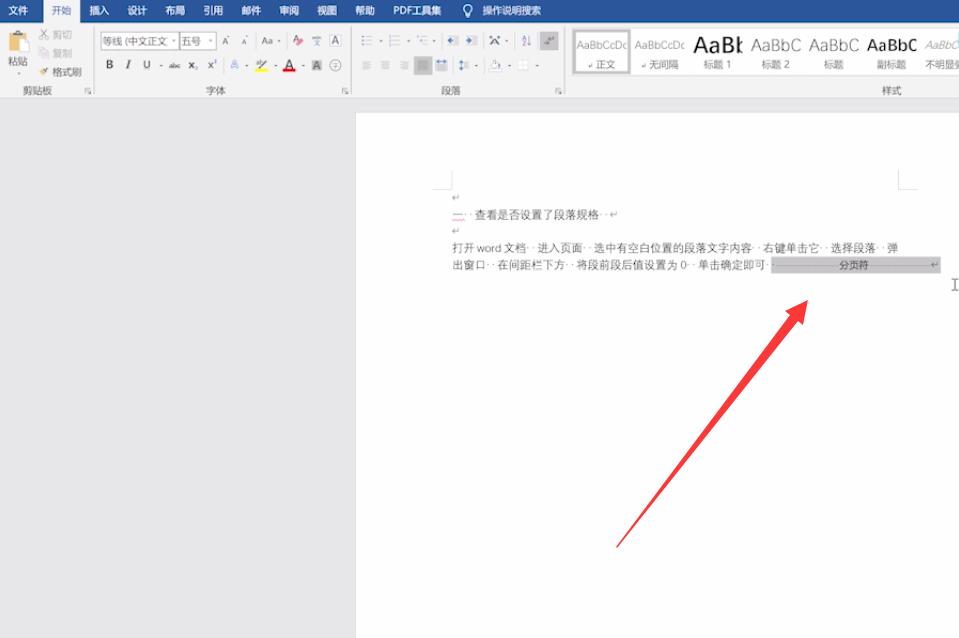

以上就是怎样删除word文档中的某一页的内容了,希望对各位有所帮助。
【出处:武汉网站优化 欢迎转载】